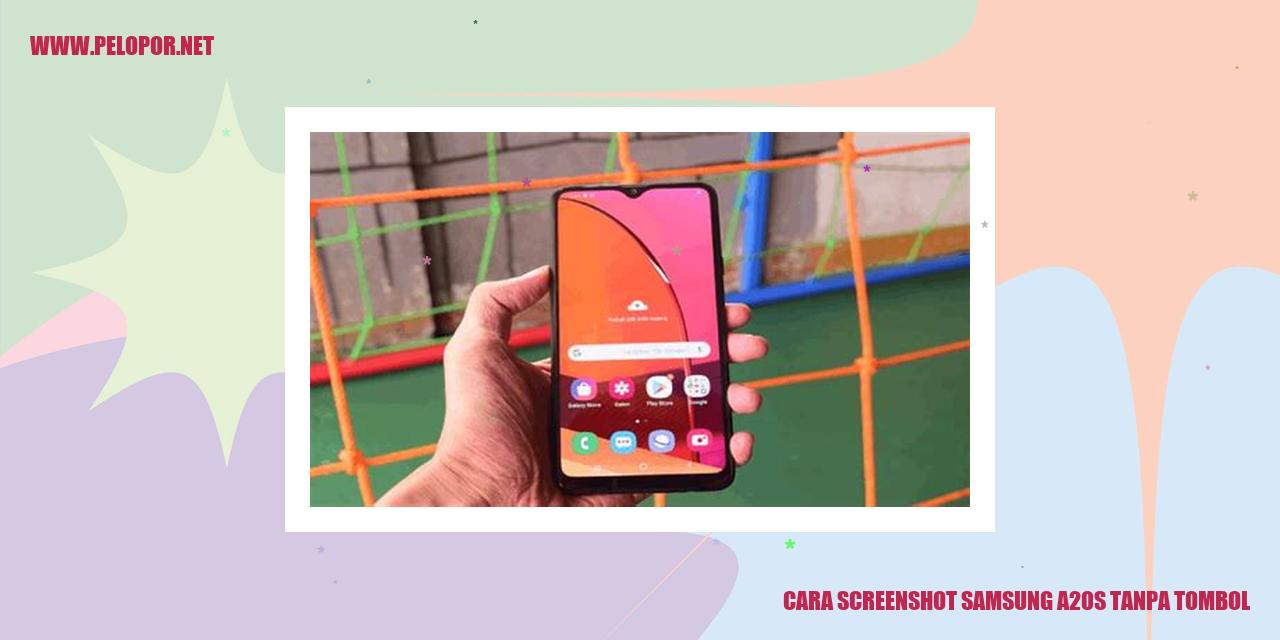Cara Mengatasi Samsung Tab 3v yang Hang

Rahasia Mengatasi Samsung Tab 3V yang Terjebak
Bagaimana Cara Mengatasi Samsung Tab 3V yang Terjebak?
Restart Tablet
Salah satu teknik yang tidak boleh Anda lewatkan saat menghadapi Samsung Tab 3V yang mengalami kebekuan adalah dengan memulai ulang tablet. Tekan dan tahan tombol daya dalam beberapa detik hingga Anda melihat pilihan untuk me-restart perangkat. Pilih opsi restart dan biarkan tablet memulai ulang. Dalam sebagian besar kasus, langkah ini sudah cukup untuk mengatasi masalah gangguan tersebut.
Optimalkan Penyimpanan
Jangan anggap remeh ruang penyimpanan di Samsung Tab 3V Anda. Terlalu banyak file di perangkat Anda bisa menjadi biang keladi performa yang lamban hingga terjebaknya tablet. Caranya adalah dengan membersihkan sebagian penyimpanan. Hapuslah file-file yang tidak diperlukan, aplikasi-aplikasi yang jarang terpakai, atau pindahkan file ke penyimpanan eksternal jika memungkinkan. Jangan lupa juga untuk secara teratur membersihkan cache aplikasi agar tetap ringan.
Matikan Aplikasi yang Tidak Digunakan
Beberapa aplikasi yang berjalan di latar belakang adalah sumber masalah ketika tablet Anda terjebak. Jangan ragu untuk menonaktifkan atau menghentikan aplikasi-aplikasi yang tidak terlalu sering atau bahkan tidak pernah Anda gunakan. Kunjungi pengaturan aplikasi pada Samsung Tab 3V dan carilah aplikasi yang ingin Anda hentikan. Pilih opsi nonaktifkan atau hentikan untuk menghentikan aplikasi-aplikasi tersebut.
Perbaharui Perangkat Lunak
Perangkat lunak yang sudah ketinggalan zaman bisa memicu masalah pada Samsung Tab 3V, termasuk masalah terjebak. Pastikan selalu memperbarui perangkat lunak tablet Anda ke versi terbaru. Buka pengaturan pada Samsung Tab 3V Anda dan carilah opsi pembaharuan. Jika ada pembaharuan yang tersedia, unduh dan pasang perangkat lunak terbaru tersebut.
Menggunakan Modus Aman – Solusi Praktis Mengatasi Samsung Tab 3v yang Mengalami Hang
Menggunakan Modus Aman
Matikan Perangkat Tablet
Langkah pertama yang dapat Anda lakukan untuk mengatasi problem hang pada Samsung Tab 3v adalah dengan mematikan tablet tersebut. Tekan dan tahan tombol daya hingga muncul menu opsi daya.
Tekan dan Tahan Tombol Daya
Setelah muncul menu opsi daya, tekan dan tahan tombol daya sekali lagi untuk dapat mengakses modus aman. Pilih opsi “Modus Aman” dan perangkat tablet akan reboot dalam mode ini.
Pilih Opsi “Modus Aman”
Modus aman akan memulai perangkat tablet hanya dengan aplikasi yang diperlukan untuk menjalankan sistem operasi, tanpa memuat aplikasi tambahan yang mungkin menjadi penyebab hang. Hal ini memudahkan pengidentifikasian aplikasi yang mengakibatkan permasalahan tersebut.
Hapus Aplikasi yang Menyebabkan Hang
Jika Anda sudah berhasil mengidentifikasi aplikasi yang bersangkutan dengan hang pada tablet, Anda dapat menghapus aplikasi tersebut. Cari pengaturan atau pengelola aplikasi, temukan aplikasi terkait, dan pilih opsi hapus atau nonaktifkan. Pastikan hanya menghapus aplikasi yang telah teridentifikasi sebagai penyebab hang.
Read more:
- Cara Blokir Hotspot di HP Samsung
- Cara Aktifkan NFC di Samsung – Mengaktifkan Fitur NFC di Ponsel Samsung
- Cara Mengatasi HP Samsung Lemot: Tips Ampuh & Praktis!
Hapus Data dan Cache Aplikasi
Cara Mengatasi Ponsel Samsung Tab 3v yang Macet: Hapus Data dan Cache Aplikasi
Langkah Pertama: Buka Pengaturan
Salah satu langkah untuk mengatasi masalah ponsel Samsung Tab 3v yang menjadi macet adalah dengan membuka pengaturan pada perangkat Anda. Temukan ikon pengaturan pada layar utama dan tap untuk membukanya.
Pilih Opsi Aplikasi
Setelah masuk ke pengaturan, gulir ke bawah dan cari opsi “Aplikasi” atau mungkin juga ada opsi “Aplikasi dan Notifikasi”. Tekan opsi ini untuk melanjutkan.
Pilih Aplikasi yang Menyebabkan Ponsel Macet
Di bagian “Aplikasi” atau “Aplikasi dan Notifikasi”, Anda akan menemukan daftar semua aplikasi yang terpasang di ponsel Anda. Temukan aplikasi yang menyebabkan ponsel Anda mengalami masalah macet dan tap aplikasi tersebut.
Hapus Data dan Cache
Berikutnya, ketika Anda berada di halaman aplikasi yang dipilih, Anda akan menemui beberapa opsi seperti “Penyimpanan”, “Data”, dan “Cache”. Tap opsi “Penyimpanan” atau “Data” untuk membuka pengaturan yang relevan.
Pada pengaturan penyimpanan atau data, Anda akan melihat informasi tentang jumlah data yang digunakan oleh aplikasi dan opsi untuk menghapus data aplikasi atau membersihkan cache. Tap opsi ini untuk menghapus data dan cache aplikasi.
Dengan menghapus data dan cache aplikasi, Anda memberikan kesempatan bagi aplikasi untuk memulai ulang dengan kondisi yang segar dan membersihkan semua data sementara yang mungkin menjadi penyebab ponsel Anda mengalami masalah macet.
Cara Mudah Memeriksa Ruang Penyimpanan di Perangkat Anda
Buka Menu Pengaturan
Langkah pertama dalam memeriksa ruang penyimpanan yang tersedia adalah dengan membuka menu pengaturan pada perangkat Anda. Menu pengaturan biasanya dapat Anda temukan sebagai ikon roda gigi atau ikon bergerigi pada layar utama.
Pilih Opsi Penyimpanan
Setelah Anda membuka menu pengaturan, carilah dan pilih opsi yang diberi nama “Penyimpanan”. Biasanya, opsi ini dapat Anda temukan di bawah kategori “Pengaturan Sistem” atau “Pengaturan Perangkat”.
Lihat Kapasitas Penyimpanan Internal
Setelah Anda masuk ke menu “Penyimpanan”, Anda akan melihat informasi dan statistik mengenai kapasitas penyimpanan perangkat Anda. Di sini, Anda dapat menemukan detail tentang total ruang penyimpanan yang tersedia dan seberapa banyak yang telah terpakai.
Hapus File yang Tidak Diperlukan
Apabila Anda melihat bahwa ruang penyimpanan perangkat Anda sudah hampir penuh, sebaiknya Anda menghapus file-file yang tidak diperlukan. Klik opsi “Hapus File yang Tidak Diperlukan” atau “Bersihkan Sampah” untuk membersihkan penyimpanan perangkat Anda. Anda juga dapat memilih untuk menghapus file yang ada di folder unduhan, file-file sementara, atau aplikasi yang jarang digunakan.
Dengan memeriksa dan mengelola ruang penyimpanan pada perangkat Anda, Anda dapat memastikan bahwa perangkat tetap berjalan dengan baik dan memiliki kapasitas penyimpanan yang mencukupi untuk menyimpan file dan aplikasi yang Anda butuhkan. Selamat mencoba!
Proses Pemulihan – Mengatasi Masalah Hang pada Samsung Tab 3v
Proses Pemulihan – Mengatasi Masalah Hang pada Samsung Tab 3v
Buka Pengaturan
Tahapan pertama yang dapat dilakukan untuk mengatasi masalah hang pada Samsung Tab 3v adalah dengan membuka pengaturan di perangkat tersebut. Berikut ini langkah-langkahnya:
Pilih “Reset Data Pabrik”
Jika sudah masuk ke menu “Cadangan dan Reset”, langkah selanjutnya adalah dengan memilih opsi “Reset Data Pabrik” untuk mengembalikan pengaturan perangkat ke kondisi awal pabrik. Berikut penjelasan langkah-langkahnya:
Konfirmasi Proses Pemulihan
Sebelum benar-benar melanjutkan proses pemulihan, pengguna akan diminta untuk melakukan konfirmasi terlebih dahulu. Penting untuk membackup semua data penting sebelum melanjutkan langkah ini. Berikut ini langkah-langkah untuk melakukan konfirmasi proses pemulihan:
Setelah konfirmasi berhasil dilakukan, Samsung Tab 3v akan memulai proses pemulihan. Proses ini membutuhkan waktu beberapa menit, sehingga diharapkan untuk bersabar sampai perangkat selesai melakukan pemulihan dan menyala kembali.
Dengan melakukan pemulihan, perangkat akan kembali ke pengaturan awal dan menghapus semua data yang tersimpan di dalamnya. Pastikan semua data penting telah di-backup sebelum melanjutkan langkah ini.
Troubleshoot Koneksi Internet
Troubleshoot Koneksi Internet
Pastikan Wi-Fi atau Data Seluler Aktif
Sebelum memeriksa koneksi internet, pastikan perangkat Anda terhubung dengan Wi-Fi atau data seluler yang
aktif. Pastikan juga bahwa Anda telah terhubung ke jaringan Wi-Fi yang sesuai dan memiliki sinyal yang kuat. Jika
menggunakan data seluler, pastikan paket data Anda aktif dan sinyal yang cukup baik.
Buka Pengaturan
Langkah berikutnya adalah membuka pengaturan pada perangkat Anda. Meskipun cara membuka pengaturan bisa
bervariasi tergantung pada perangkat, umumnya pengaturan bisa ditemukan di menu utama atau di bilah notifikasi.
Pilih Jaringan dan Koneksi
Setelah membuka pengaturan, carilah dan pilih opsi “Jaringan dan Koneksi”. Biasanya opsi ini terletak di dalam
menu pengaturan umum atau jaringan.
Periksa Koneksi Internet
Setelah masuk ke menu “Jaringan dan Koneksi”, lakukan pemeriksaan koneksi internet. Anda dapat memilih opsi
“Periksa Koneksi” atau opsi serupa yang ada pada perangkat Anda. Perangkat akan melakukan pengecekan koneksi
internet Anda dan memberikan hasilnya.
Perbarui Semua Aplikasi di Play Store: Cara Meningkatkan Kinerja Aplikasi pada Perangkat Anda
Buka Play Store
Jika Anda ingin meningkatkan kinerja aplikasi di perangkat Android Anda, tetaplah memperbarui semua aplikasi secara teratur. Salah satu langkah terbaik yang dapat Anda lakukan adalah dengan membuka Play Store.
Pilih Menu
Setelah Anda memasuki Play Store, cari dan pilih ikon menu yang biasanya terletak di pojok kiri atas layar. Menu ini akan memunculkan berbagai pilihan untuk Anda.
Pilih “Aplikasi dan Permainan Saya”
Dalam daftar yang muncul, cari dan pilih opsi “Aplikasi dan Permainan Saya” (atau bisa jadi disebut “My Apps & Games” dalam Bahasa Inggris). Ini akan membawa Anda ke halaman yang menampilkan semua aplikasi yang telah diinstal di perangkat Anda.
Perbarui Semua Aplikasi
Pada halaman “Aplikasi dan Permainan Saya,” Anda akan melihat daftar aplikasi yang dapat diperbarui. Untuk memastikan Anda menggunakan versi terbaru dari setiap aplikasi, hanya tinggal memilih opsi “Perbarui Semua” yang biasanya terletak di bagian atas daftar aplikasi.
Dengan memperbarui semua aplikasi secara rutin, Anda dapat meningkatkan kinerja perangkat Android Anda. Versi terbaru umumnya akan menyertakan perbaikan bug, peningkatan keamanan, dan fitur-fitur baru yang bermanfaat. Tetaplah selalu menjaga aplikasi Anda tetap up-to-date agar Anda dapat menikmati pengalaman yang optimal dalam menggunakan perangkat Anda.
Menggunakan Aplikasi Pembersih dan Antivirus
Menggunakan Aplikasi Pembersih dan Antivirus
Unduh dan Pasang Aplikasi Pembersih dan Antivirus di Play Store
Biasanya, penggunaan smartphone atau tablet secara rutin membuat perangkat kita lebih rentan terhadap serangan virus dan masalah performa. Agar perangkat Anda terlindungi dari ancaman tersebut, ada baiknya Anda menggunakan aplikasi pembersih dan antivirus yang tersedia di Play Store seperti Avast, CCleaner, atau Bitdefender.
Buka Aplikasi
Setelah berhasil mengunduh dan menginstal aplikasi pembersih dan antivirus, langkah selanjutnya adalah membuka aplikasi tersebut di perangkat Anda.
Lakukan Pemindaian Penuh
Begitu Anda membuka aplikasi, jangan lupa untuk melakukan pemindaian penuh pada perangkat Anda. Aplikasi ini akan melakukan pengecekan atas setiap file dan aplikasi yang terpasang, serta mencari jejak aktivitas berbahaya atau potensial merugikan.
Bersihkan File Sampah
Setelah pemindaian selesai, aplikasi pembersih dan antivirus akan menampilkan hasilnya. Hapus atau bersihkan file sampah yang teridentifikasi sebagai berbahaya atau tidak diperlukan. Melalui langkah ini, ruang penyimpanan perangkat akan terbebas dari file sampah, sehingga kinerja sistem dapat lebih lancar.
Selalu Perbarui
Terakhir, tetap perbarui aplikasi pembersih dan antivirus yang Anda gunakan. Para pengembang secara terus-menerus melakukan pembaharuan perangkat lunak guna melawan ancaman baru dan meningkatkan kinerja. Melakukan pembaruan aplikasi akan memberikan tingkat perlindungan terbaik bagi perangkat Anda.
Optimalisasi Pengaturan Tampilan untuk Meningkatkan Kinerja
Langkah Pertama: Buka Menu Pengaturan
Mengalami masalah performa pada smartphone Samsung Tab 3v Anda? Salah satu cara efektif untuk mengatasi hal ini adalah dengan melakukan optimalisasi pengaturan tampilan. Berikut beberapa langkah yang dapat Anda ikuti untuk meningkatkan kinerja perangkat:
Langkah Kedua: Pilih Opsi Tampilan yang Tepat
Langkah pertama dalam melakukan optimalisasi adalah dengan membuka menu pengaturan pada smartphone Anda. Cari opsi yang berkaitan dengan tampilan dan visual. Banyak smartphone Android modern tersedia dengan fitur untuk mengubah tampilan sesuai preferensi pengguna. Pilih tampilan yang lebih sederhana dan minimalis untuk mengurangi beban sistem pada perangkat Anda.
Langkah Ketiga: Reduksi Animasi yang Berlebihan
Selanjutnya, pada menu pengaturan tampilan, Anda akan menemukan opsi animasi. Animasi yang kompleks dan lambat dapat menyebabkan beban yang berat pada perangkat Anda dan mengakibatkan penurunan performa. Kurangi atau matikan sepenuhnya animasi yang tidak diperlukan. Dengan demikian, smartphone Anda akan memiliki sumber daya yang lebih banyak untuk menjalankan aplikasi dan tugas lainnya secara responsif.
Langkah Terakhir: Nonaktifkan Efek Visual yang Tidak Perlu
Terakhir, periksa pengaturan tampilan Anda untuk fitur dan efek visual yang mungkin berjalan di latar belakang. Beberapa efek visual mungkin terlihat menarik, tetapi mereka juga dapat mempengaruhi kinerja perangkat. Jika Anda tidak terlalu tertarik pada efek-efek tersebut, disarankan untuk mematikannya. Hal ini akan memberikan lebih banyak ruang pada smartphone Anda untuk tugas yang lebih penting.
Dengan melakukan optimalisasi pengaturan tampilan pada Samsung Tab 3v Anda, Anda dapat meningkatkan kinerja perangkat dan membuatnya lebih responsif. Jangan ragu untuk menyesuaikan pengaturan sesuai dengan preferensi Anda sendiri, namun tetap perhatikan keseimbangan antara tampilan yang menarik dan performa yang optimal.
Cara Memperbarui Firmware
Memanfaatkan Pembaruan Firmware
Mengakses Pengaturan
Langkah pertama dalam memperbarui firmware pada perangkat Anda adalah dengan mengakses pengaturan. Biasanya, Anda dapat menemukan opsi pengaturan pada layar utama atau dalam menu aplikasi.
Pembaruan Perangkat Lunak
Setelah berhasil masuk ke menu pengaturan, carilah opsi “Pembaruan Perangkat Lunak” atau yang serupa. Biasanya, opsi ini akan terletak di bagian atas atau bawah daftar pengaturan.
Memeriksa Pembaruan Tersedia
Setelah memilih opsi pembaruan perangkat lunak, perangkat Anda akan memeriksa adanya pembaruan firmware yang tersedia. Perangkat akan terhubung ke server produsen dan melakukan pemeriksaan terhadap versi firmware terbaru yang ada.
Mengunduh dan Memasang Pembaruan
Jika pembaruan tersedia, perangkat Anda akan menawarkan opsi untuk mengunduh dan memasang pembaruan tersebut. Pastikan perangkat terhubung dengan jaringan internet yang stabil untuk mengunduh pembaruan dengan lebih cepat. Setelah proses pengunduhan selesai, perangkat Anda akan meminta konfirmasi untuk memasang pembaruan. Ikuti petunjuk yang diberikan hingga proses instalasi selesai.
Dengan mengikuti langkah-langkah di atas, Anda bisa memperbarui firmware pada perangkat Anda dengan mudah. Memperbarui firmware sangat penting untuk menjaga keamanan perangkat, meningkatkan kinerja, dan menikmati fitur-fitur terbaru yang ditawarkan oleh produsen.
Pertanyaan yang Banyak Diajukan (FAQ)
Pertanyaan yang Banyak Diajukan (FAQ)
Apa yang Menyebabkan Sering Terjadi Hang pada Samsung Tab 3V?
Samsung Tab 3V sering mengalami hang karena beberapa faktor, di antaranya:
Bagaimana Cara Mencegah Samsung Tab 3V agar Tidak Mengalami Hang?
Untuk menghindari Samsung Tab 3V mengalami hang, Anda dapat mengikuti langkah-langkah berikut:
Apa Efek Penghapusan Aplikasi Terkait Terhadap Penanganan Hang pada Samsung Tab 3V?
Ya, menghapus aplikasi terkait yang menjadi penyebab utama hang pada Samsung Tab 3V dapat membantu mengatasi masalah tersebut. Terkadang, aplikasi yang tidak kompatibel atau bermasalah dapat membebani kinerja perangkat. Jadi, pastikan untuk menghapus atau menonaktifkan aplikasi yang jarang digunakan atau tidak diperlukan.
Apakah Melakukan Pengaturan Ulang atau Reset Pabrik Dapat Menghilangkan Masalah Hang pada Samsung Tab 3V?
Tentu saja, melakukan pengaturan ulang atau reset pabrik pada Samsung Tab 3V bisa membantu mengatasi masalah hang. Akan tetapi, penting untuk diingat bahwa melakukan reset pabrik akan menghapus semua data dan pengaturan Anda. Pastikan agar Anda mencadangkan data penting sebelum melakukannya. Anda dapat melakukan reset pabrik melalui menu Pengaturan -> Cadangkan dan Atur Ulang -> Reset Data Pabrik. Pastikan untuk memilih opsi yang sesuai dengan perangkat yang Anda gunakan.
Cara Mengatasi Samsung Tab 3V Yang Hang
-
Dipublish : 30 Desember 2023
-
Diupdate :
- Penulis : Farida